У цьому посібнику ви навчитесь, як легко створювати, редагувати та форматувати діаграми в Canva. Діаграми є чудовим інструментом для чіткого і привабливого представлення інформації. Незалежно від того, чи ви хочете використовувати їх для публікацій у соціальних мережах, відео чи презентацій, Canva надає вам різноманітні можливості для візуального відображення ваших даних. Давайте відразу поглибимося у захоплюючий світ діаграм Canva!
Найважливіші висновки
- Canva пропонує різні типи діаграм, такі як стовпчасті діаграми, кругові діаграми та інфографіки.
- Ви можете вводити дані безпосередньо та налаштовувати відображення своїх діаграм.
- Кольори, шрифти та інші дизайнерські елементи легко змінюються, щоб зробити ваші діаграми індивідуальними.
Крок за кроком інструкція
Створення діаграми
Щоб створити діаграму, спершу відкрийте Canva та перейдіть на вкладку "Шаблони-Додатки". Там оберіть "Діаграми".
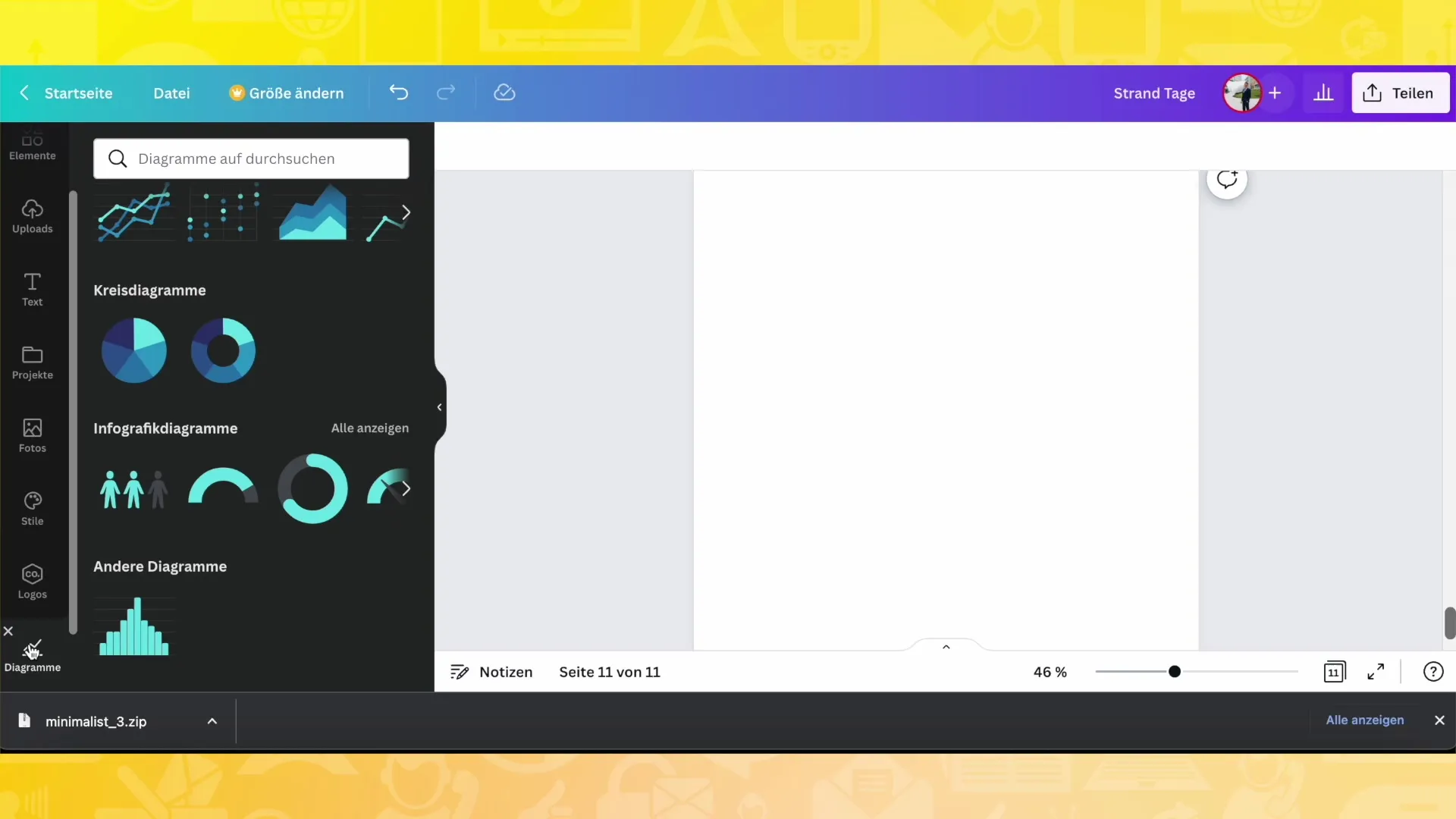
Вибір типу діаграми
Ви побачите різноманітні типи діаграм, включаючи стовпчасті, точкові та кругові діаграми. Оберіть тип діаграми, який найкраще підходить для ваших даних.
Введення даних
Після вибору діаграми ви побачите різні поля даних зліва. Тут ви можете вводити або змінювати ваші дані. Наприклад, ви можете додати тему "Спорт" та створити різні категорії, такі як "Харчування" чи "Фітнес-центр".
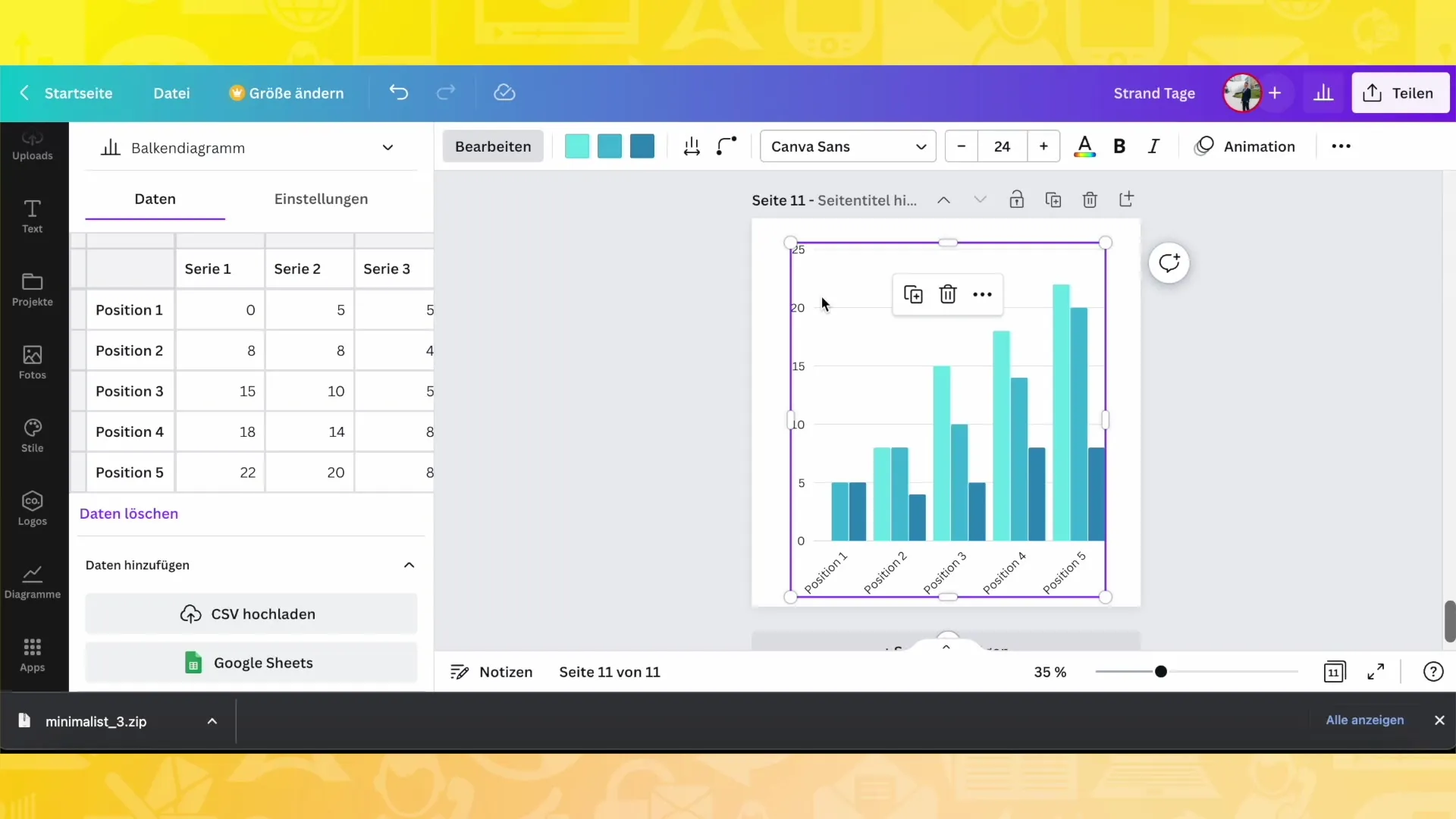
Налаштування значень
Ви можете змінювати значення у вашій діаграмі, виправляючи відповідні числа. Наприклад, якщо у вас є серія значень, які ви хочете відобразити, ви можете оновити їх, вводячи бажані значення у відповідні поля.
Зміни кольорів
Важливим кроком є адаптація кольорів вашої діаграми. Натисніть на опції кольорів угорі екрана, щоб змінити кольори різних серій. Ви можете надати вашій діаграмі єдиний вигляд, який відповідає вашому бренду або події.
Настройка відступів та кутів
Ви можете налаштувати відстані між стовпцями або відображеннями, щоб діаграма виглядала повітряна або компактною. Крім того, ви можете заокруглювати кути стовпців або залишати їх кутовими залежно від вашого дизайнерського смаку.
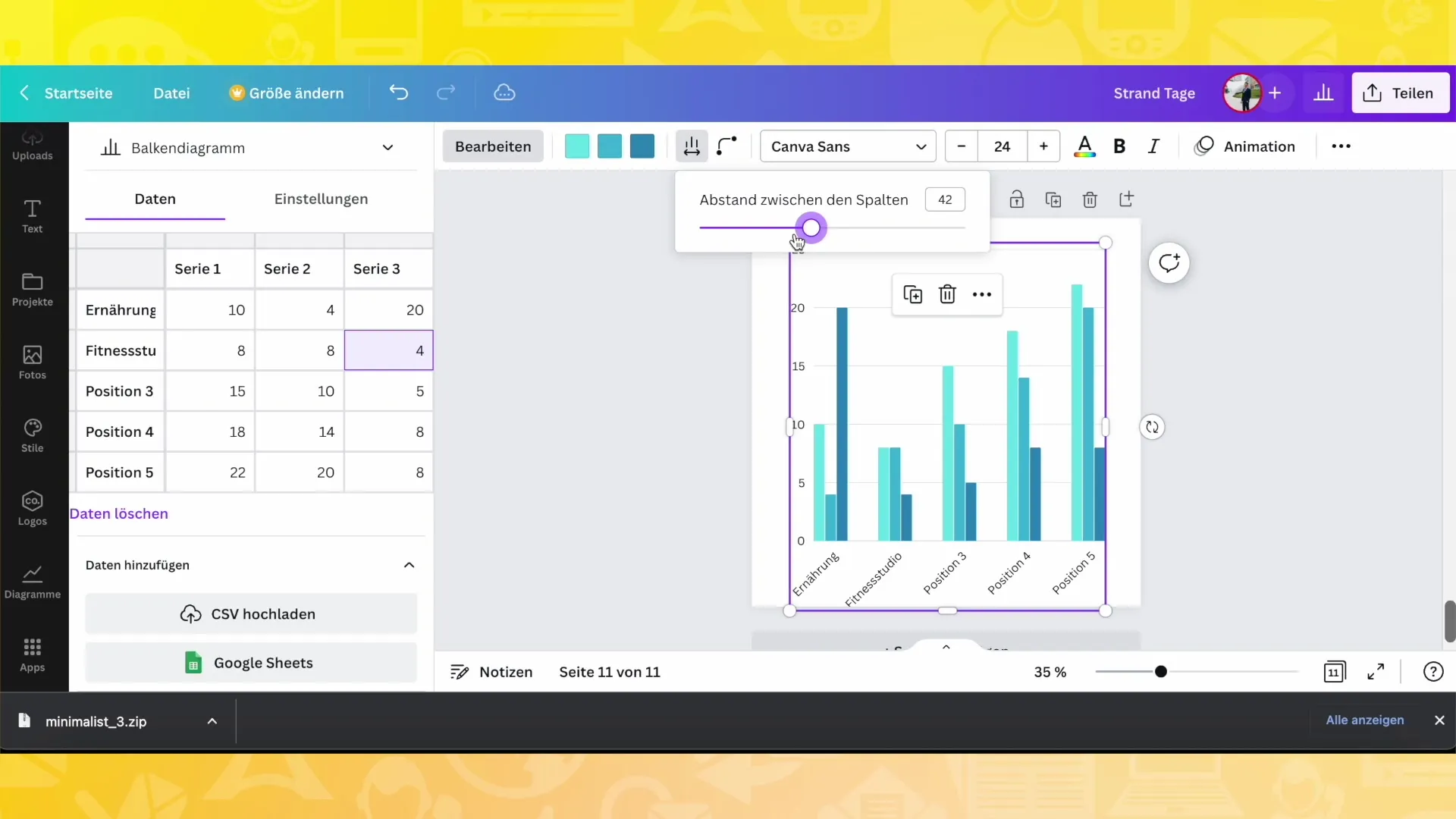
Додавання легенд та підписів
Хорошою практикою є додання легенд до вашої діаграми. Натисніть на налаштування та активуйте легенду, щоб побачити, які кольори відповідають яким рядкам даних. Ви також можете налаштувати підписи, щоб уточнити, що представляє кожна серія.
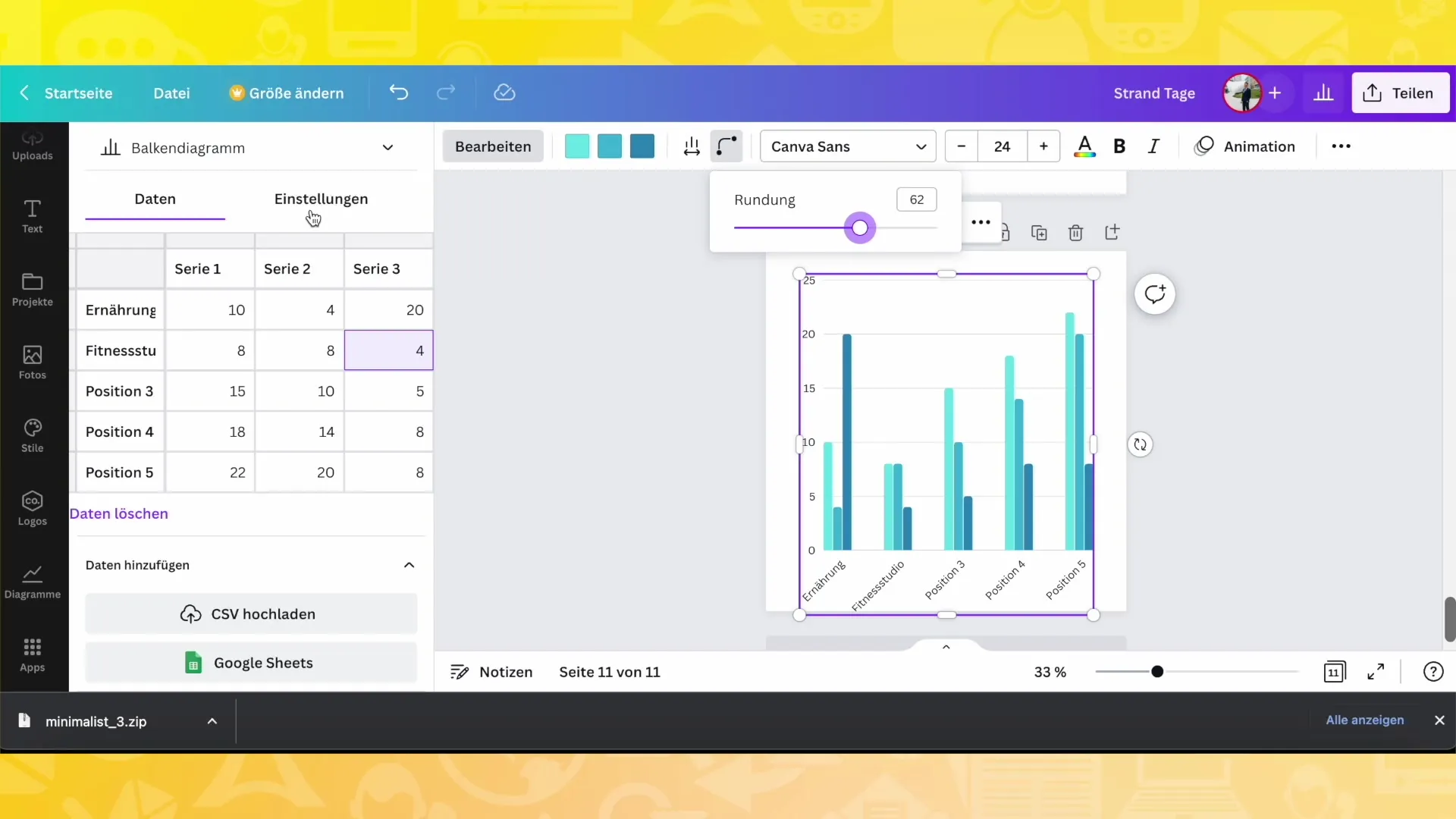
Використання інфографік
Якщо ви хочете зробити це цікавіше, ви також можете скористатися інфографікою. Наприклад, ви можете використовувати людини як символи, щоб уявно показати відсоткові відомості. Ви маєте можливість вибирати між різними символами та представленнями.
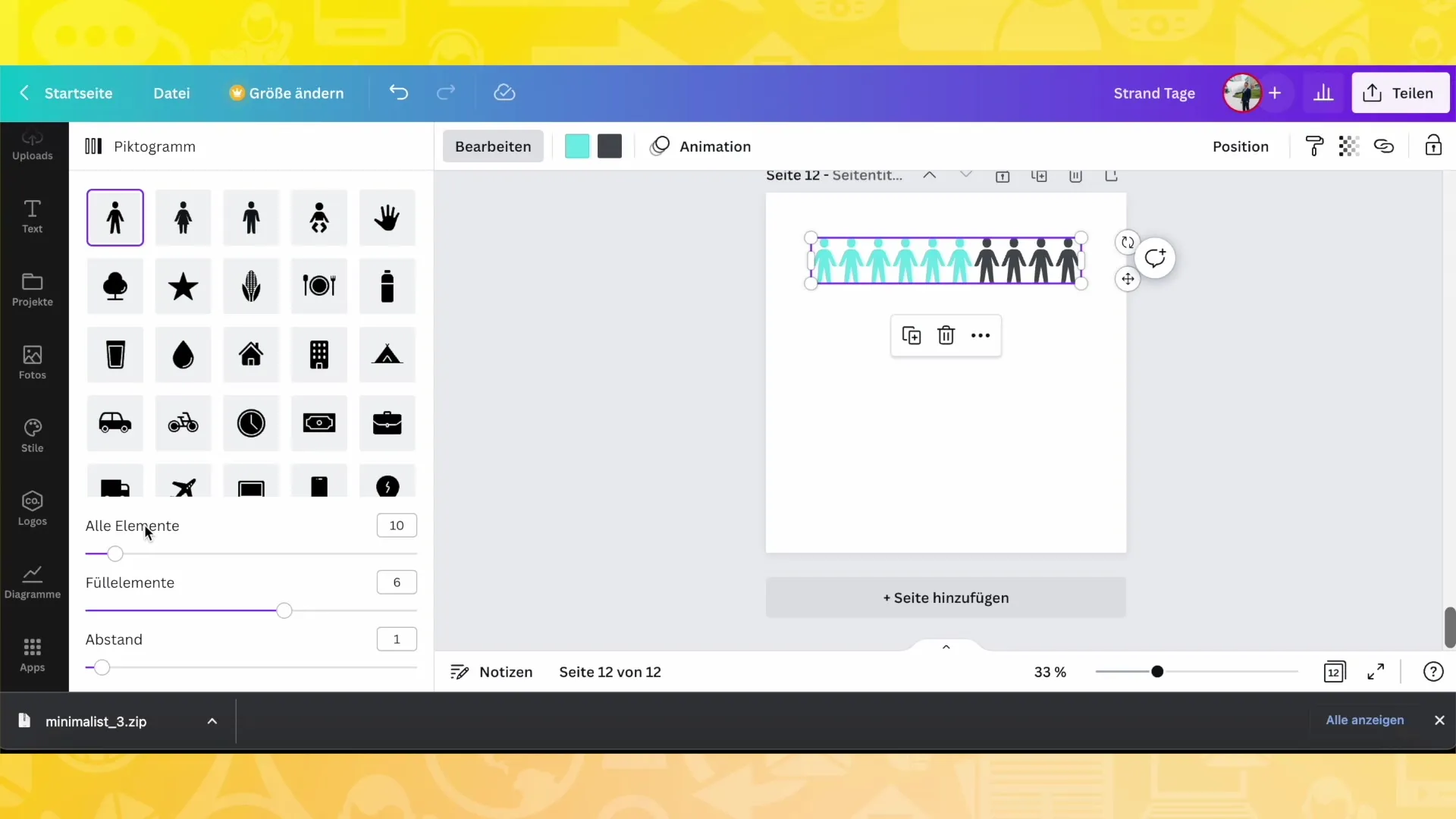
Налаштування символіки
Оберіть символи, які підкреслюють ваше повідомлення, та налаштуйте їх. Наприклад, ви можете використовувати людей як іконки для різних вікових груп або обирати спеціальні символи для певних професійних груп. Це надасть вашій діаграмі особистий штрих.
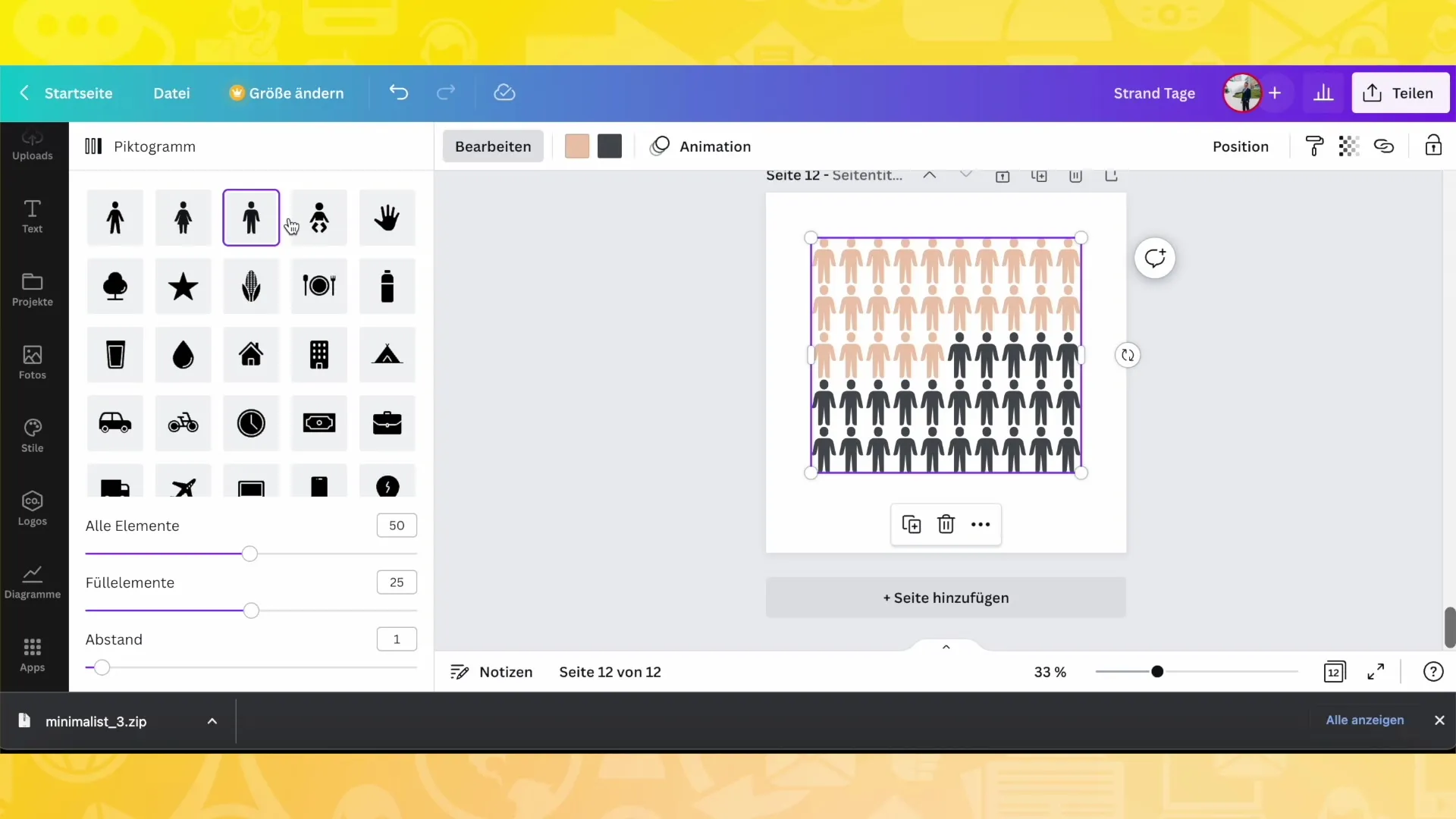
Пропорційне відображення у круговій діаграмі
Якщо ви віддаєте перевагу круговій діаграмі, ви можете відобразити частки у відсотках та переконатися, що справжні відсоткові значення відображаються. Змінюйте товщину ліній або перемикайтеся між заокругленими та кутовими відображеннями.
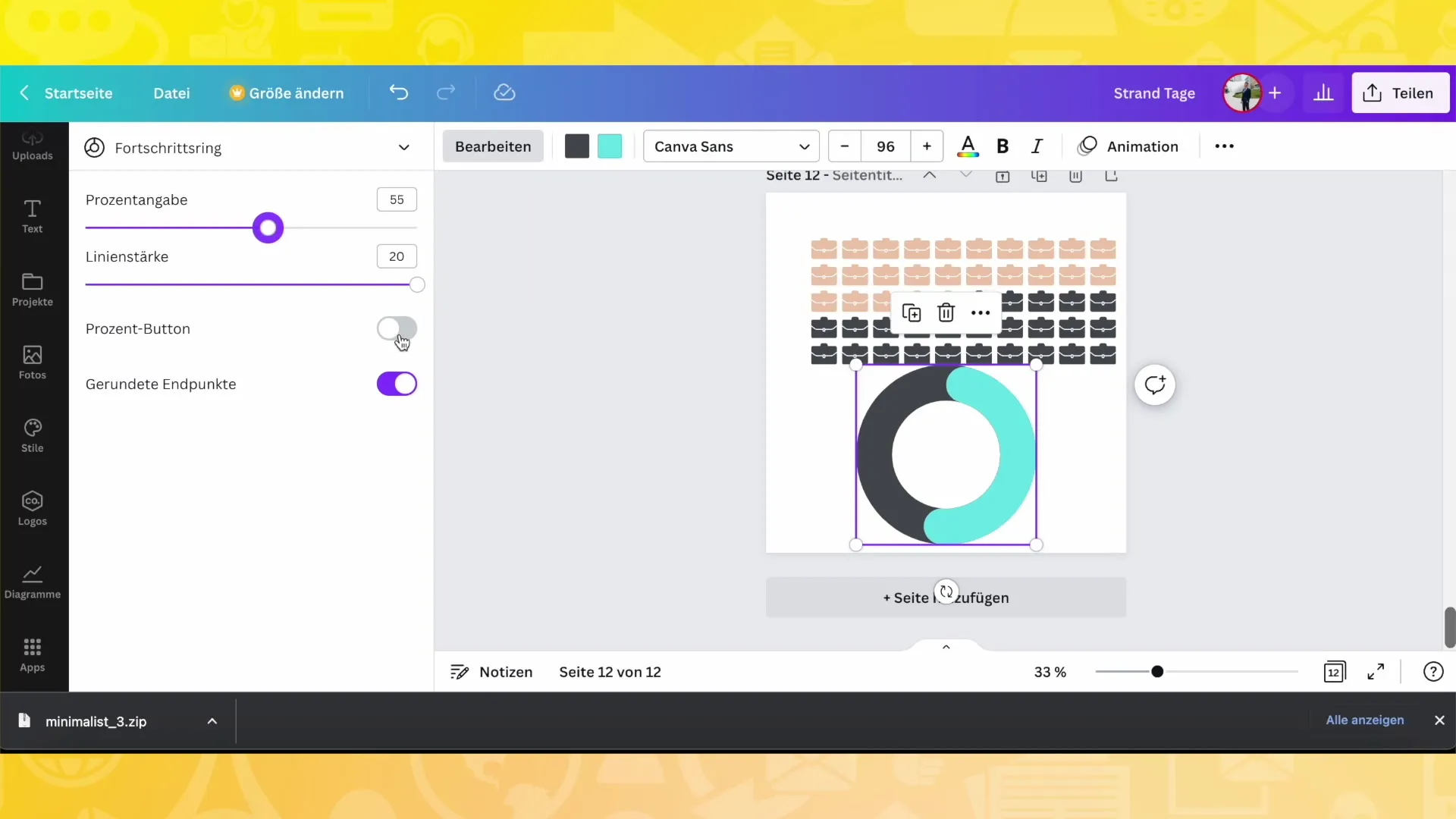
Остаточні налаштування
Тепер, коли ви склали свою діаграму, перевірте все ще раз. Переконайтеся, що кольори, формати та дані відповідають вашим вимогам. Ви можете завжди повертатися назад та вносити зміни, поки не будете задоволені результатом.
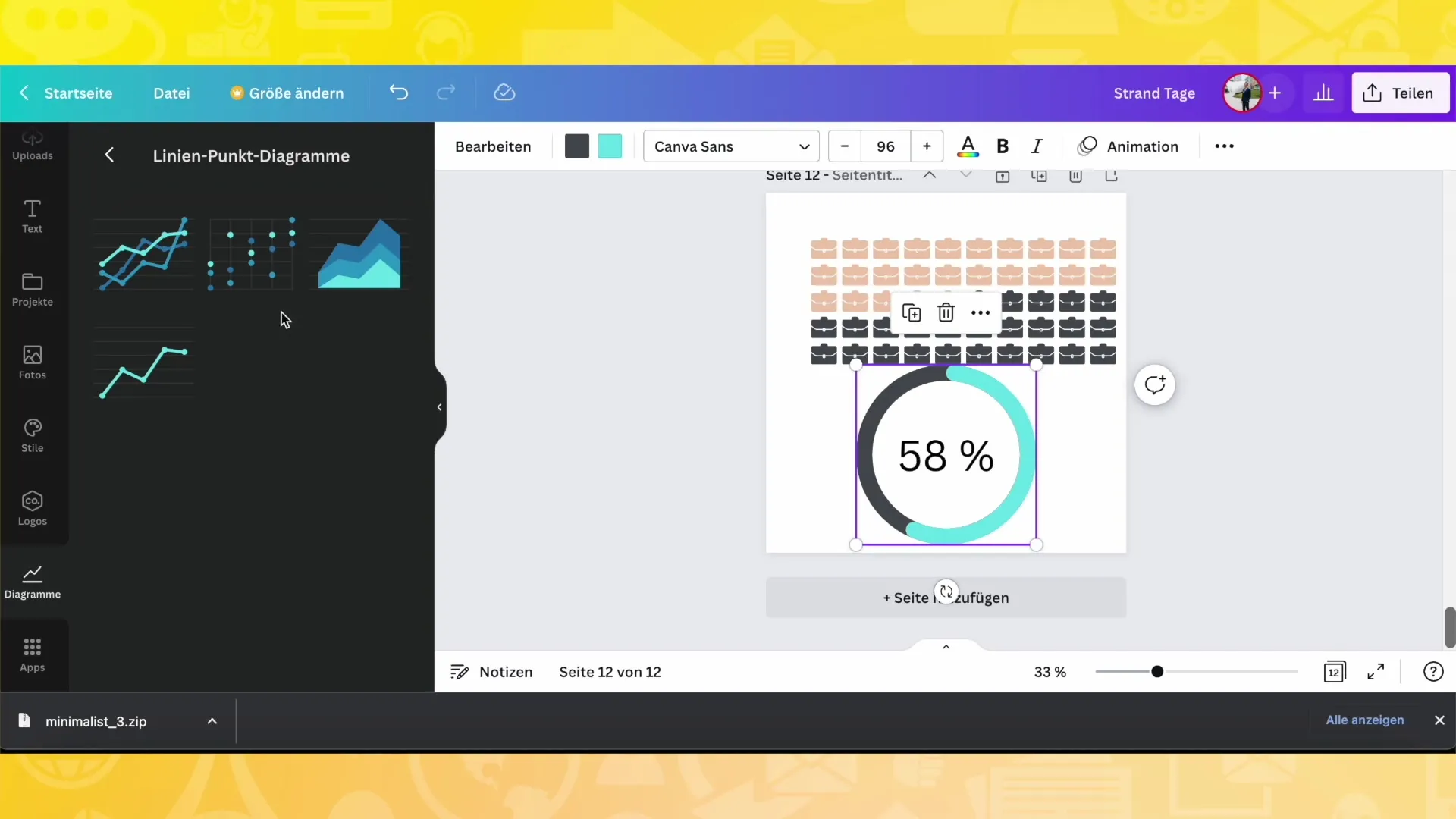
Підсумок
Цей посібник допоміг вам навчитися створювати та налаштовувати різні типи діаграм у Canva. Від введення даних до зміни кольорів та легенд, можливості майже необмежені. Експериментуйте з різними варіантами, щоб знайти найкращі рішення для своїх проектів.
Часто задавані питання
Чим я можу користуватися в Canva для діаграм?Ви можете створювати діаграми для записів, відео, презентацій та багато іншого.
Які типи діаграм доступні в Canva?Ви маєте доступ до стовпчикових діаграм, кругових діаграм, точкових діаграм та інфографіки.
Як я можу налаштовувати кольори моєї діаграми?Ви можете змінювати та налаштовувати кольори в налаштуваннях дизайну.
Чи можу я змінити розмір або форму моєї діаграми?Так, ви можете налаштовувати відстані та кути стовпчиків або сегментів за своїм бажанням.
Чи є в Canva ще додаткові налаштування та опції?Так, Canva надає безліч можливостей для індивідуальної настройки ваших діаграм.


